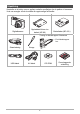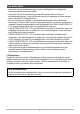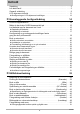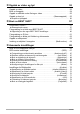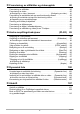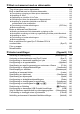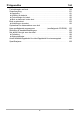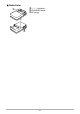Nr Digitalkamera Bruksanvisning Takk for at du gikk til innkjøp av dette CASIO-produktet. • Pass på å lese forholdsreglene i denne Bruksanvisningen før du tar kameraet i bruk. • Oppbevar Bruksanvisningen på et trygt sted for fremtidig bruk. • Besøk vår offisielle EXILIM webside http://www.exilim.com/ for all oppdatert informasjon om dette produktet.
Utpakking Kontroller at alt utstyr som er oppført nedenfor medfølger når du pakker ut kameraet. Hvis noe mangler må du kontakte din opprinnelige forhandler. Digitalkamera Oppladbart lithium-ion batteri (NP-80) Batterilader (BC-81L) Festing av håndstroppen til kameraet Fest håndstroppen her.
Les dette først! • Innholdet i denne bruksanvisningen og den medfølgende Grunnleggende veiledning kan bli endret uten varsel. • Innholdet i denne brukerveiledningen har blitt sjekket ved hvert steg av produksjonsprosessen. Vennligst kontakt oss om du oppdager noe som det kan stilles spørsmål til, feilaktigheter etc. • Enhver kopiering av innholdet i denne Bruksanvisningen, enten delvis eller fullstendig, er forbudt.
Innhold Utpakking. . . . . . . . . . . . . . . . . . . . . . . . . . . . . . . . . . . . . . . . . . . . . . . . . . Les dette først!. . . . . . . . . . . . . . . . . . . . . . . . . . . . . . . . . . . . . . . . . . . . . . Generell veiledning . . . . . . . . . . . . . . . . . . . . . . . . . . . . . . . . . . . . . . . . . . LCD-skjermens innhold . . . . . . . . . . . . . . . . . . . . . . . . . . . . . . . . . . . . . . . ... 2 ... 3 ... 9 . . 11 ❚ Konfigurering av LCD-skjermens innstillinger . . . . .
❚❙ Opptak av video og lyd 52 Opptak av video. . . . . . . . . . . . . . . . . . . . . . . . . . . . . . . . . . . . . . . . . . . . . Bruk av foropptak. . . . . . . . . . . . . . . . . . . . . . . . . . . . . . . . . . . . . . . . . . . . Opptak av stillbilde under filming av video. . . . . . . . . . . . . . . . . . . . . . . . . Opptak av kun lyd . . . . . . . . . . . . . . . . . . . . . . . . . . . . . . (Stemmeopptak) .. .. .. .. 52 54 55 55 ❚ Avspille et lydopptak . . . . . . . . . . . . . . . . .
❚❙ Fremvisning av stillbilder og videoopptak 80 Fremvisning av stillbilder . . . . . . . . . . . . . . . . . . . . . . . . . . . . . . . . . . . . . . . . 80 Fremvisning av video. . . . . . . . . . . . . . . . . . . . . . . . . . . . . . . . . . . . . . . . . . . 80 ❚ Redigering av video i kameraet . . . . . . . . . . . . . . . . . (Redigering av video) . . . 81 Fremvisning av seriebilder tatt opp med kontinuerlig utløser . . . . . . . . . . . .
❚❙ Bruk av kameraet med en datamaskin 113 Ting du kan gjøre med en datamaskin... . . . . . . . . . . . . . . . . . . . . . . . . . . . 113 Bruk av kameraet med en Windows datamaskin. . . . . . . . . . . . . . . . . . . . . 114 Fremvisning og lagring av bilder på en datamaskin . . . . . . . . . . . . . . . . . . . . . Avspilling av video . . . . . . . . . . . . . . . . . . . . . . . . . . . . . . . . . . . . . . . . . . . . . . Opplasting av videofiler til YouTube . . . . . . . . . . . . . . . . . . . . .
❚❙ Appendiks 144 Forholdsregler ved bruk. . . . . . . . . . . . . . . . . . . . . . . . . . . . . . . . . . . . . . . . 144 Strømforsyning. . . . . . . . . . . . . . . . . . . . . . . . . . . . . . . . . . . . . . . . . . . . . . . 151 ❚ ❚ ❚ ❚ Opplading . . . . . . . . . . . . . . . . . . . . . . . . . . . . . . . . . . . . . . . . . . . . . . . . . . . . . Utskfting av batteriet . . . . . . . . . . . . . . . . . . . . . . . . . . . . . . . . . . . . . . . . . . . . . Forholdsregler for batteri. . . . .
Generell veiledning Tallene i parentes indikerer sidene hvor hver funksjon er forklart. .
. Batterilader 1+7- kontakter 2[CHARGE]-lampe 3AC-plugg 1 2 3 10
LCD-skjermens innhold LCD-skjermen bruker forskjellige indikatorer, ikoner og tallfremstillinger for å holde deg informert om kameraets status. • Eksempelskjermene i dette avsnittet har som formål å vise deg alle indikatorer og figurers plassering som kan bli fremvist på LCD-skjermen i forskjellige moduser. De representerer ikke skjermbilder som faktisk opptrer på kameraet. .
. Videoopptak 1 23 4 5 1Blits (side 36) 2Opptaksmodus (side 52) 3Hvitbalanse-innstillling (side 77) 4Gjenværende minnekapasitet for video (side 52) 5Videoopptakstid (side 52) 6Eksponeringskompensasjon (side 76) 7Batterinivåindikator (side 18) 7 6 .
Konfigurering av LCD-skjermens innstillinger Du kan skru på eller av skjerminformasjonen ved å trykke på [8] (DISP). Du kan konfigurere separate innstillinger for modusene REC og PLAY. Vis informasjonsskjerm Viser informasjon om bildeinnstillinger etc. Informasjonsvisning + Dato/tid skrudd på I tillegg til informasjon om stillbildeinnstillingene vises også informasjon om videoinnstillingene samt dato/tid. • Du kan spesifisere her hvilken stil du ønsker å bruke (side 138).
Grunnleggende hurtigveiledning Hva er et digitalkamera? Et digitalkamera lagrer bilder på et minnekort slik at du kan ta opp og slette bilder gang på gang. Ta opp Slett Avspill Du kan bruke bildeopptakene på en rekke forskjellige måter. Lagre bilder på datamaskinen din. Skrive ut bilder. 14 Legge bildevedlegg til e-post.
Måter du kan bruke CASIO-kameraet ditt på Dette kameraet fra CASIO har et stort utvalg av nyttige funksjoner som gjør opptak av digitale bilder enklere. Blant disse finner du følgende tre hovedfunksjoner. Sminke-modus/Landskap-modus Sminke-funksjonen jevner ut teksturen i et motivs hud og demper ansiktsskygger, som kan oppstå ved fotografering i sterkt sollys, slik at du oppnår bedre portretter. Landskap-modus gjør fargene livligere og utfører andre prosedyrer som fremhever skjønnheten i naturscener.
Lad batteriet opp før kameraet tas i bruk. Vær oppmerksom på at batteriet for et nytt kamera ikke er ladet opp. Utfør punktene beskrevet i “Opplading av batteriet” slik at batteriet blir fullstendig ladet. • Et spesielt CASIO oppladbart lithium-ion batteri (NP-80) kreves for kameraets strømforsyning. Forsøk aldri å bruke et batteri av noen annen type. Opplading av batteriet 1. Plasser positiv + og negativ terminal i samsvar med terminalene på batteriladeren og legg batteriet ned i laderen. 2.
Andre forholdsregler ved opplading • Bruk spesialladeren (BC-81L hvis laderen medfølger kameraet, BC-80L hvis laderen ble anskaffet separat) til å lade opp det spesiallagde litium-ion batteriet (NP-80). Aldri bruk noen annen type ladeenhet. Forsøk på å bruke en annen lader kan resultere i uforutsigbare ulykker. • Et batteri som fortsatt er varmt etter normal bruk kan unnlate å bli helt oppladet. Gi batteriet tid til å kjøle seg ned før det lades.
Kontroll av gjenværende batteristrøm Etterhvert som batteristrøm brukes opp, vil LCD-skjermens batteri-indikator indikere gjenværende strøm som vist under. Gjenværende strøm Fullt Batteri-indikator Indikator-farge Lyseblå Tomt * * * Oransje * * Rød * Rød indikerer at batteriets strømnivå er lavt. Lad opp batteriet snarest mulig. Det er ikke mulig å gjøre opptak når indikeres. Lad opp batteriet umiddelbart.
Konfigurering av grunnleggende innstillinger første gang du skrur på kameraet Første gang du installerer et batteri i kameraet, vil et skjermbilde vises for konfigurering av innstillinger for skjermspråk, dato og klokkeslett. Hvis en unnlater å stille inn dato og klokkeslett, vil dette føre til at feil dato og klokkeslett blir lagret med bildene. • Skjermen for valg av språk vil ikke vises i steg 2 i prosedyren under, hvis kameraet du har anskaffet er beregnet for det japanske marked.
• Da hvert land har kontroll over sin egen lokale tidsforskyvning og sommertid, kan det forekomme at disse endrer seg. • Fjerning av batteriet fra kameraet rett etter at innstillingene for dato og klokkeslett blir utørt for første gang, kan føre til at kameraet nullstiles til standardinnstillingene ved levering fra fabrikken. Unnlat å fjerne batteriet i en periode på minst 24 timer etter at du har konfigurert innstillingene.
Installasjon av minnekort 1. Trykk på [ON/OFF] (Strøm) for å slå av kameraet og åpne deretter batteridekselet. Skyv batteridekselets gliknapp mot OPEN (åpne), og åpne dekselet som indikert med pilene i illustrasjonen. 2. 1 2 Installer et minnekort. Posisjoner minnekortet slik at forsiden peker oppover (mot kameraets LCDskjermside), og skyv det helt inn i kortspalten inntil du hører at kortet festes på plass med et klikk. Forside Forside 3. Bakside Lukk batteridekselet.
Formatering (initialisering) av et nytt minnekort Et nytt minnekort må formateres før det kan brukes for første gang. 1. Trykk på [ON/OFF] (Strøm) for å skru på kameraet og trykk deretter på [SET]. 2. Bruk [8] og [2] til å velge det andre valget nedenfra i kontrollpanelet (MENU), og trykk deretter på [SET] (side 32). 3. Bruk [4] og [6] til å velge fanen “Oppsett”. 4. Bruk [8] og [2] til å velge “Format” og trykk deretter på [6]. 5. Bruk [8] og [2] til å velge “Format” og trykk deretter på [SET].
Hvordan skru kameraet på og av Hvordan skru på kameraet Skru på strøm og still kameraet i REC-modus Trykk på [ON/OFF] (Strøm) eller [r] (REC). • Baklampen vil lyse grønt en kort stund og objektivet vil støtes ut fra kameraet (side 25). Skru på strøm og stille kameraet i PLAY-modus Trykk på [p] (PLAY). • Baklampen vil lyse grønt en kort stund og et bilde som er lagret i kameraets minne vil vises på LCDskjermen (side 28).
Riktige grep på kameraet Bildene dine vil bli uskarpe hvis du beveger kameraet når utløserknappen blir trykket. Når utløserknappen trykkes ned bør du passe på å holde kameraet som vist i illustrasjonen under, hvor kameraet holdes i ro ved å presse armene godt inntil sidene under fotograferingen. Hold kameraet i ro, trykk utløserknappen forsiktig ned og pass på å unngå all bevegelse så lenge lukkeren er åpen og i en kort stund etter at lukkeren er utløst.
Fotografering av stillbilder 1. Trykk på [r] (REC) for å skru på kameraet. Kameraet vil stilles i REC-modus. Påse at R vises på skjermen. Hvis ikke, se side 57. Stillbilde-ikon LCD-skjerm Utløserknapp [r] (REC) Gjenværende minnekapasitet for stillbilder (side 166) 2. Pek kameraet mot motivet. Du kan zoome bildet, hvis du ønsker.
3. Trykk utløserknappen halvveis ned for å fokusere bildet. Baklampe Når riktig fokusavstand er oppnådd, vil kameraet pipe, baklampen lyse grønt, og fokusrammen bli grønn. Fokusramme Trykk halvveis ned Trykk lett inntil knappen stopper. Bip, bip (Bildet er fokusert.) 4. Når du trykker utløserknappen halvveis ned, vil kameraet justere eksponering og fokus automatisk for motivet du peker på i øyeblikket.
. Hvis bildet ikke kommer i fokus... Hvis fokusrammen forblir rød og baklampen blinker grønt, betyr dette at bildet ikke er i fokus (fordi motivet er for nærme osv.). Pek kameraet mot motivet igjen og forsøk å fokusere på nytt. . Hvis motivet ikke befinner seg i midten av rammen... “Fokuslås” (side 40) er navnet på en teknikk for fotografering av bilder hvor motivet som du ønsker å fokusere på ikke befinner seg innenfor fokusrammen midt på skjermen. .
Fremvisning av stillbilder Bruk følgende fremgangsmåte for å se gjennom stillbilder på kameraets LCD-skjerm. • For informasjon om hvordan du avspiller video, se side 80. 1. Trykk på [p] (PLAY) for å stille kameraet i PLAY-modus. • Dette vil vise frem et av stillbildene som for tiden er lagret i minnet. • Informasjon om det fremviste stillbildet blir også fremvist (side 166). • Informasjonen kan også fjernes slik at utelukkende stillbildet blir vist (side 13).
Sletting av stillbilder og video Hvis minnet blir fylt opp, kan du slette overflødige bilder og video for å frigjøre plass for lagring av flere bilder. • Du kan slette filer både i REC-modus og PLAY-modus ved ganske enkelt å trykke på [ ] (Slett). • Husk at sletting av en fil (bilde) ikke kan gjøres om senere. • Sletting av stillbilder med lyd (side 98) sletter både stillbildet [ ] (Slett) og lydfilen. • Du kan ikke slette filer samtidig med at opptak av video eller lyd pågår.
Sletting av samtlige filer 1. Trykk på [ 2. Bruk [8] og [2] til å velge “Slett alle filer” og trykk deretter på [SET]. 3. Bruk [8] og [2] til å velge “Ja” og trykk deretter på [SET] for å slette samtlige filer. ] (Slett). Dette medfører at beskjeden “Finner ingen filer.” blir vist. Forholdsregler ved fotografering av stillbilder Operasjon • Batteridekselet må aldri åpnes når baklampen blinker grønt.
Autofokus begrensninger • Enhver av de følgende forhold kan vanskeliggjøre riktig fokusering.
Stillbildeveiledning Betjening av kontrollpanelet Kontrollpanelet kan brukes til å konfigurere kameraets innstillinger. 1. I REC-modus, trykk på [SET]. Dette vil velge ett av kontrollpanelets ikoner og vise dets innstillinger. [8] [2] [4] [6] Tilgjengelige innstillinger Kontrollpanel [SET] 2. 1 2 3 4 5 6 7 8 9 Bruk [8] og [2] til å velge innstillingen du ønsker å endre.
• Det vil ikke vises ikon for alternativene i kontrollpanelet (side 11) når en standard (nullstilt) innstilling er valgt. Et ikon vises kun hvis du endrer innstillingen for det tilsvarende alternativet i kontrollpanelet. Følgende liste viser standardinnstillingene i kontrollpanelet. – Blits: Auto-blits – Fokus: Autofokus – AF-område: Punkt – Kontinuerlig: Av – Selvutløser: Av – Ansiktsdetekt.: Av • Du kan også konfigurere andre innstillinger enn de som er oppført ovenfor (side 65).
Tips for valg av bildestørrelse Vær oppmerksom på at større bilder inneholder flere piksler, slik at de tar opp mer plass i minnet. Stort antall piksler Mer detaljerik, men tar opp mer plass i minnet. Egner seg best når du planlegger å foreta store utskrifter (som f.eks. A3). Lite antall piksler Mindre detaljerik, men tar opp mindre plass i minnet. Egner seg best når du ønsker å sende bildevedlegg med e-post o.l.
. Valg av bildestørrelse 1. I REC-modus, trykk på [SET]. 2. Bruk [8] og [2] til å velge øverste valg i kontrollpanelet (Bildestørrelse). 3. Bruk [4] og [6] til å velge bildestørrelse og trykk deretter på [SET]. Anbefalt Bildestørrelse utskriftsstørrelse (piksler) og anvendelse Beskrivelse 12 M (4000x3000) Plakatutskrift 3:2 (4000x2656) Plakatutskrift 16:9 (4000x2240) HDTV 8M (3264x2448) A3 utskrift 5M (2560x1920) A4 utskrift 3M (2048x1536) 3.
Bruk av blits (Blits) 1. I REC-modus, trykk en gang på [2] ( 2. Bruk [4] og [6] til å velge ønsket blitsinnstilling og trykk deretter på [SET]. ). • Hvis ingen indikatorer vises på LCDskjermen kan du rulle gjennom blitsmodusene ved å trykke på [2] ( ). Du kan skru på og av skjerminformasjonen å trykke på [8] (DISP) (side 13). 3. Blits [2] ( ) > Auto-blits Blits avfyres automatisk i samsvar med eksponeringsforholdene (mengde lys og lysstyrke). ? Blits av Ingen avfyring av blits.
• Pass på at blitsen ikke tildekkes av fingre eller av stroppen. • Ønsket effekt kan enkelte ganger ikke oppnås hvis motivet er for langt unna borte eller for nærme. • Blitsens oppladningstid (side 169) avhenger av driftsforholdene (batteriets tilstand, omgivelsenes temperatur, osv.). • Fotografering med blitsen skrudd av når det er sparsomt med tilgjengelig lys, vil dette resulterer i en lengre lukkertid, noe som kan føre til uskarpe bilder grunnet håndbevegelser.
Valg av fokus-modus (Fokus) Du kan velge innstilling for fokusmodus. 1. I REC-modus, trykk på [SET]. 2. Bruk [8] og [2] til å velge det tredje valget fra toppen i kontrollpanelet (Fokus). 3. Bruk [4] og [6] til å velge ønsket innstilling og trykk deretter på [SET].
Supermakro Supermakro fastsetter optisk zoom til en posisjon som tillater fotografering av motivet i nærmest mulig avstand. Du kan dermed oppnå nære og forstørrede utgaver av motiver i bildene. • Zoomen vil være fastsatt så lenge Supermakro er aktiv, slik at ingen zooming vil foretas når du skyver på zoomkontrollen. Fokusering med manuell fokus 1. Komponer bildet på LCD-skjermen slik at motivet du ønsker å fokusere på er innenfor den gule rammen. 2.
Bruk av fokuslås “Fokuslås” er navnet på teknikken som brukes når en ønsker å fotografere et bilde hvor motivet som skal fokuseres ikke ligger innenfor fokusrammen midt på skjermen. • For å bruke fokuslåsen, velg “Û Punkt” som autofokusområde (side 41). 1. Plasser LCD-skjermens fokusramme over motivet du ønsker å fokusere på og trykk deretter utløserknappen halvveis ned. 2. Hold utløserknappen halvveis nedtrykt (dette låser fokusinnstillingen), flytt kameraet over til ønsket motiv og komponer bildet.
Spesifisering av autofokusområde (AF-område) Kameraet vil finne fokuspunktet automatisk øå skjermen og Ò Intelligent fokusere på dette (intelligent AF). • Ansiktsdeteksjon (side 47) blir utført automatisk. Û Punkt Denne modusen foretar avlesninger i et punkt i midten av bildet. Denne innstillingen egner seg godt for bruk med fokuslåsen (side 40). È Multi Når utløseren trykkes halvveis ned i denne innstillingen, vil kameraet velge det optimale autofokusområdet blant ni forskjellige fokuseringsmetoder.
5. Trykk utløserknappen helt ned. “Ò Intelligent” “Û Punkt” eller “Ë Sporing” Fokusramme Fokusramme “È Multi” Fokusramme • “È Multi” kan ikke velges for autofokus-område samtidig som du bruker ansiktsdeteksjon (side 47). • “Ë Sporing” kan ikke velges som autofokusområde samtidig med fotografering med Auto-utløser (side 70). • Valg av “Ë Sporing” kan føre til at det oppstår vibrasjoner og støy pga. bevegelser i objektivet når kameraet følger motivet. Dette indikerer ikke funksjonsfeil.
Bruk av kontinuerlig utløser (Kontinuerlig) Dette kameraet har fire modus for kontinuerlig utløser.
Spesifisering av lagringsmetoden for bildeopptak med kontinuerlig utløser Angi metoden som skal brukes for lagring av bilder fotografert med følgende moduser for kontinuerlig utløser. Kontinuerlig: 4 fps/10 fps 1. Etter at fotograferingen med kontinuerlig uløser har blitt fullført, bruker du [8] og [2] til å velge ønsket lagringsmetode og trykk deretter på [SET]. Lagre valgte De fotograferte bildene vil bli avspilt i langsom hastighet slik at du kan velge bildene du ønsker å lagre.
• Hvis det ikke finnes tilstrekkelig plass på minnekortet vil du ikke være i stand til å ta opp antallet bilder som er indikert på LCD-skjermen. Påse at minnekortet har tilstrekkelig plass før du fotograferer med bruk av kontinuerlig utløser. • Med kontinuerlig utløser, vil eksponering og fokus for første bilde også tillegges alle etterfølgende bilder. • Ved bruk av kontinuerlig utløser må du holde kameraet i ro inntil fotograferingen er fullført.
Bruk av selvutløseren (Selvutløser) Med selvutløseren vil et trykk på utløserknappen starte en nedtelling. Lukkeren blir utløst og bildet blir fotografert etter et fastsatt tidsrom. 1. I REC-modus, trykk på [SET]. 2. Bruk [8] og [2] til å velge det sjette valget fra toppen i kontrollpanelet (Selvutløser). 3. Bruk [4] og [6] til å velge ønsket innstilling og trykk deretter på [SET].
Bruk av ansiktsdeteksjon (Ansiktsdetekt.) Ved fotografering av mennesker, vil funksjonen for ansiktsdeteksjon registrere inntil 10 individuelle ansikter og justere fokus og lysstyrke i henhold til disse. 1. I REC-modus, trykk på [SET]. 2. Bruk [8] og [2] til å velge det tredje valget nedenfra i kontrollpanelet (Ansiktsdeteksjon). 3. Bruk [4] og [6] til å velge “G Ansiktsdeteksjon: På” og trykk deretter på [SET]. 4. Pek kameraet mot motivet.
Fotografering med Sminke-funksjon (Sminke) Sminke-funksjonen jevner ut teksturen i et motivs hud og demper ansiktsskygger, som kan oppstå ved fotografering i sterkt sollys, slik at du oppnår bedre portretter. 1. I REC-modus, bruk [4] og [6] til å bringe frem ± i kontrollpanelet og dermed aktivere sminke-modus. • Hvis ± ikke vises i kontrollpanelet må du trykke [4] eller [6] gjentatte ganger inntil ikonet viser seg.
Bildeopptak av vakre naturlandskap (Landskap) Landskap-modus gjør fargene livligere, filtrerer ut eventuell tåke og dis og utfører andre prosedyrer som forsterker skjønnheten i naturscener. 1. I REC-modus, bruk [4] og [6] til å bringe frem Ö i kontrollpanelet og dermed aktivere landskap-modus. • Hvis Ö ikke vises i kontrollpanelet må du trykke [4] eller [6] gjentatte ganger inntil ikonet viser seg.
Fotografering med zoom Kameraet ditt er utstyrt med 10X optisk zoom (som endrer linsens brennvidde), som kan brukes i kombinasjon med digital zoom (som digitalt behandler senterdelen av bildet for å forstørre det) for en samlet zoomkapasitet på 10X - 159,4X. Punktet hvor det oppstår forringelse avhenger av bildestørrelsen (side 51). 1. I REC-modus, skyv på zoomkontrollen for zoome. w Vidvinkel z Telefoto Zoomkontroll w (Vidvinkel) : Reduserer størrelsen til motivet og utvider rekkevidden.
Overgangspunktet mellom optisk og digital zoom Hvis du skyver zoomkontrollen mot z (Telefoto), vil zoomingen stanse når den optiske zoomfaktoren har nådd sitt maksimum. Et kort slipp av zoomkontrollen for så å skyve den igjen mot z (Telefoto) vil skifte til digital zoom, som gjør at du kan oppnå en enda høyere zoomfaktor. • Under bruk av zoom, vil et zoomfelt på LCD-skjermen vise aktuell zoominnstilling.
Opptak av video og lyd Opptak av video 1. Konfigurer kvalitetetsinnstillingene for video (side 75). Maksimal opptagbar lengde for en video vil være avhengig av valgte kvalitetsinnstilling. 2. I REC-modus, pek kameraet mot motivet og trykk deretter på [0] (Video). [0] (Video) Gjenværende opptakstid for video (side 167) Opptaket vil starte og Y vises på LCDskjermen. Videoopptakene tar opp lyd i mono.
• Lang tids sammenhengende bruk av kameraet for videoopptak, kan føre til at kameraet vil føles noe varmt. Dette er normalt og er ikke et tegn på funksjonsfeil. • Kameraet tar også opp lyd. Merk deg følgende punkter ved filming av video. – Pass på at mikrofonen ikke blokkeres av fingre etc. – Gode opptaksresultat er ikke mulig når kameraet befinner seg for langt unna motivet du ønsker å ta opp. – Bruk av kameraets knapper samtidig med at du filmer, kan Mikrofon føre til at knappestøy kommer med på lyden.
Bruk av foropptak Med denne funksjonen vil kameraet ta opp inntil fire sekunder av hva som foregår foran objektivet og lagre det i en buffer som blir kontinuerlig oppdatert. Når [0] (Video) trykkes, vil foropptaket av handlingen (bufferens innhold) lagres, etterfulgt av opptak i sanntid. Videoopptak i realtime vil fortsette inntil du stanser opptaket. [0] (Video) [0] (Video) Video Start for opptak 4-sekunders fortidsklipp (fra bufferen) Slutt på opptak . Oppsett av kameraet for filming med Foropptak 1.
Opptak av stillbilde under filming av video 1. Mens videoopptaket pågår, trykk på utløserknappen. Videoopptaket fortsetter etter at et stillbilde er tatt opp. • Du kan bruke [2] ( ) når video filmes til å forandre blitsmodus. • Videoopptaket vil bli avbrutt i noen få sekunder i det øyeblikket stillbildet tas opp. • Det er ikke mulig å fotografere stillbilder samtidig med filming av video med bruk av visse BEST SHOT-scener.
• Du kan bruke [8] (DISP) under lydopptak til å veksle mellom å skru LCD-skjermen av og på. • Hvis LCD-skjermens innstillingsvisning er skrudd av vil valg av “Stemmeopptak” føre til at LCD-skjermen skrur seg av umiddelbart (side 13). Angående lyddata • Audiofiler kan avspilles på en datamaskin med Windows Media Player eller QuickTime. – Lyddata: WAVE/IMA-ADPCM (WAV-filendelse) Avspille et lydopptak 1. I PLAY-modus, bruk [4] og [6] til å fremvise stemmeopptaksfilen du ønsker å avspille.
Bruk av BEST SHOT Hva er BEST SHOT? BEST SHOT tillater deg å velge blant en samling med bildeeksempler som representerer en rekke forskjellige fotograferingsforhold. Når det blir nødvendig å endre kameraets innstillinger, kan du ganske enkelt finne scenen som best overensstemmer med bildet du ønsker å oppnå, hvorpå kameraet foretar de nødvendige innstillingene automatisk. Dette reduserer muligheten av mislykkede bilder pga. uegnede innstillinger for eksponering og lukkerhastighet.
4. Trykk på [SET] for å konfigurere kameraet med innstillingene for scenen som er valgt i øyeblikket. Dette vil stille kameraet tilbake i REC-modus. • Innstillingene for scenen du har valgt gjelder inntil du velger en annen scene. • For å velge en annen BEST SHOT-scene, gjenta fremgangsmåten ovenfor fra steg 1. 5. Trykk på utløserknappen (hvis du skal fotografere et stillbilde) eller på [0] (Video) (hvis du skal filme video).
. Forholdsregler for BEST SHOT • Visse BEST SHOT-scener kan ikke brukes ved opptak av video. • Foropptak-scenen og For YouTube-scenen kan ikke brukes samtidig med opptak av stillbilder. • Stemmeopptak kan ikke benyttes samtidig med fotografering av stillbilde eller opptak av video. • Valg av motivene Nattscene eller Fyrverkeri vil medføre en langsommere lukkerhastighet.
Oppretting av dine egne BEST SHOT-innstillinger Du kan lagre inntil 999 forhåndsinnstillinger med bruk av BEST SHOT-scener slik at de kan fremkalles umiddelbart når du trenger dem. 1. I menyen for BEST SHOT-scener velger du scenen som heter BEST SHOT (Registrer brukers egen scene). 2. Bruk [4] og [6] til å velge bildet eller videoen hvis innstillinger du ønsker å lagre. 3. Bruk [8] og [2] til å velge “Lagre” og trykk deretter på [SET].
Fotografering av ID-foto Denne prosedyren brukes til å fotografere portretter for så å skrive de ut i en rekke forskjellige standardstørrelser for ID-foto: 30x24 mm, 40x30 mm, 45x35 mm, 50x40 mm, 55x45 mm. 1. I scenemenyen for BEST SHOT, velg scenen “ID-foto”. 2. Trykk på utløserknappen og fotografer portrettet av personen du ønsker å lage et ID-foto av. 3. Juster ansiktets posisjon i bildet. [8] [2] [4] [6] : Flytter motivet opp, ned, til venstre og høyre. Zoomkontroll : Zoomer portrettet inn og ut.
Fotografering av bilder på Visittkort og dokumenter En prosess som kalles “keystonekorrigering” gjør linjer rette og naturlige selv når rettvinklede gjenstander fotograferes i skrå vinkel. Før keystone-korrigering Etter keystonekorrigering Visittkort og dokumenter White board etc. BEST SHOT har to scener. 1. I scenemenyen for BEST SHOT, velg enten “Visittkort og dokumenter” eller “White board, etc.”. 2. Trykk på utløserknappen for å fotografere bildet.
• Når du komponerer et bilde, som f.eks. de som vises ovenfor, må du sørge for at hele omrisset av objektet du forsøker å fotografere, befinner seg innenfor LCDskjermen. • Sørg for at objektet står mot en bakgrunn som lar dets omriss tre tydelig frem. • VGA-størrelse bilder vil bli lagret som VGA-størrelse bilder. Alle andre bildestørrelser vil bli lagret som 2 M (1600x1200 piksler) bilder. • Digital zoom blir deaktivert hvis du fotograferer med scenene “White board etc.” og “Visittkort og dokumenter”.
• Hvis du ønsker å bruke selvportrettfunksjonen i kombinasjon med seriebilder (kontinuerlig utløser) (side 43), må du skru av Sminke-modus (side 48). Betjeningsmåten er den samme som når kontinuerlig utløser brukes i kombinasjon med auto-utløser. Se side 72 for mer informasjon. • Hvis kameraet forblir i Auto-utløser standby uten å utløse lukkeren, kan du fortsatt ta opp bildet ved å trykke utløserknappen helt ned en gang til.
Avanserte innstillinger Menyoperasjonene som følger er alt du trenger å konfigurere kameraets forskjellige innstillinger. • Innhold og betjening av REC-modusmenyene er forskjellig fra PLAYmodusmenyene. Dette avsnittet forklarer betjening av REC-menyskjermen. Se side 89 for informasjon om betjening av PLAY-menyskjermen. Bruk av LCD-skjermens menyer . Eksempler på betjeningsmåter av REC-menyskjermen 1. I REC-modus, trykk på [SET]. 2.
. REC-menyoperasjoner i denne brukerveiledningen REC-menyoperasjonene fremstilles i denne brukerveiledningen som vist nedenfor. Følgende operasjon er identisk med beskrivelsen under “Eksempler på betjeningsmåter av REC-menyskjermen” på side 65. Bruk [8] og [2] til å velge det andre valget nedenfra i kontrollpanelet (MENU), og trykk deretter på [SET]. Bruk [4] og [6] til å velge “Kvalitet”-fanen. Prosedyre [r] (REC) * [SET] * MENU * Kvalitet-fane * Belysning Trykk på [r] (REC).
REC-modus innstillinger (REC) Fotografering med kontinuerlig autofokus (Kontinuerlig AF) Prosedyre [r] (REC) * [SET] * MENU * REC-fane * Kont. AF Ved fotografering av et stillbilde når “På” er valgte innstilling for Kontinuerlig AF, vil autofokuseringen foretas og bli kontinuerlig oppdatert inntil du trykker utløserknappen halvveis ned. • Før du trykker utløserkanppen halvveis ned vil kameraet fokusere på senterdelsen av skjermen. Hvis “Ansiktsdetekt.
• Kun kamerastabilisatoren kan brukes under opptak av video. • ISO-sensitivitet, blenderåpning og lukkerhastighet vises ikke på LCD-skjermen når du trykker utløserknappen halvveis ned, når “D Auto” eller “S Bilde-AS” er valgt. Disse verdiene vil imidlertid bli vist en kort stund i prøvebildet som vises rett etter at du har fotografert et stillbilde. • Innstillingen for ISO-sensitivitet (side 78) må stilles på “Auto” for at “S Bilde-AS” skal kunne virke.
Endring av fokusrammens fasong (Fokusramme) Prosedyre [r] (REC) * [SET] * MENU * REC-fane * Fokusramme Du kan bruke denne fremgangsmåten til å velge blant 5 forskjellige fasonger, som f.eks. hjertefasong, for fokusrammen. Innstillinger ¹ ß ™ ¬ μ Vilkårlig • Hvis du trykker utløserknappen halvveis ned vil fokusramme skifte til en av fasongene vist nedenfor.
Bruk av Auto-utløser (Auto-utløser) Prosedyre [r] (REC) * [SET] * MENU * REC-fane * Auto-utløser Med Auto-utløseren vil kameraet utløse lukkereren automatisk når den registrerer at bestemte forhold er til stede. ¸ Registrer slør Kameraet vil registrere eventuelle kamera eller motivbevegelser og utløse lukkeren automatisk slik at uskarphet reduseres til et minimum. Når du følger et objekt med kameraet vil det registreres når ¯ Reg. panorering objektet ikke lenger er uskarpt og utløse lukkeren automatisk.
. Bruk av bevegelseregistrering for å minimalisere bildeuskarphet (Reg. panorering) 1. Pek kameraet mot motivet og trykk utløserknappen halvveis ned og vent inntil kameraet har justert eksponering og fokus automatisk. 2. Trykk utløserknappen helt ned. Dette vil stille kameraet i Auto-utløser standby. Beveg kameraet slik at det følger objektets bevegelser. Kameraet vil utløse lukkeren automatisk i øyeblikket kameraet registerer at objektet du følger ikke lenger er uskarpt.
. Endring av auto-utløserens sensitivitet (Sensitivitet) 1. Bruk [8] og [2] til å velge “Sensitivitet” og trykk deretter på [6]. 2. Bruk [4] og [6] til å velge ønsket sensitivitetsinnstilling og trykk deretter på [SET]. • Du kan velge mellom følgende tre sensitivitetsnivåer, fra /.. (Laveste) til /// (Høyeste). • Med innstillingen /// (Høyeste) vil auto-utløseren løses ut forholdsvis lett. Auto-utløserens utløsning blir mer mer vanskelig med innstillingen /..
• Hvis kameraet forblir i Auto-utløser standby uten å utløse lukkeren, kan du fortsatt ta opp bildet ved å trykke utløserknappen helt ned en gang til. • Med Registrer slør og Registrer panorering vil du muligvis ikke oppnå ønsket resultat når du fotograferer med lav lukkerhastighet på steder med dunkel belysning eller dersom motivet beveger seg svært raskt. • Ettersom ansiktsuttrykk varierer fra person til person, kan det forekomme at kameraet ikke utløser lukkeren automatisk når Registrer smil blir brukt.
Konfigurering av innstillingene for Skru på (Minne) Prosedyre [r] (REC) * [SET] * MENU * REC-fane * Minne Når du skrur av kameraet vil det huske de nåværende innstillingene for samtlige aktiverte deler av minnet og gjenopprette disse når kameraet slås på igjen. Enhver del av minnet som har blitt deaktivert vil bli stilt tilbake til fabrikkinnstillingen hver gang kameraet slås av.
Innstillinger for Bildekvalitet (Kvalitet) Spesifisering av Stillbilde-kvalitet (Kvalitet (Stillbilde)) Prosedyre [r] (REC) * [SET] * MENU * Kvalitet-fane * T Kvalitet (Stillbilde) Fin Gir bildekvaliteten høyest prioritet. Normal Normal Økonomi Gir antallet bilder høyest prioritet. • “Fin”-innstillingen hjelper med å bringe ut detaljer når det fotograferes veldig detaljerte bilder av natur som inkluderer grener eller blader, eller et bilde med komplisert mønster.
Korrigering av bildelysstyrke (EV-skift) Prosedyre [r] (REC) * [SET] * MENU * Kvalitet-fane * EV-skift Du kan justere et bildes eksponeringsverdi (EV-verdi) manuelt før du tar bildet. • Eksponeringskompensasjon: –2,0 EV til +2,0 EV • Enhet: 1/3 EV 1. Bruk [8] og [2] for å justere eksponeringskompensasjonen. [8] : Hever EV-verdien. En høyere EV-verdi er best egnet for motiv med lyse farger og for motiv i motlys. [2] : Senker EV-verdien.
Kontroll av hvitbalanse (Hvitbalanse) Prosedyre [r] (REC) * [SET] * MENU * Kvalitet-fane * Hvitbalanse Du kan justere hvitbalansen slik at den overensstemmer med den aktuelle lyskilden og dermed unngå det blåe skjæret som oppstår når du fotograferer innendørs, når det er overskyet eller det grønne skjæret som oppstår med fluoriserende lys. Auto Konfigurerer kameraet slik at hvitbalansen justeres automatisk.
Spesifisering av ISO-sensitivitet (ISO) Prosedyre [r] (REC) * [SET] * MENU * Kvalitet-fane * ISO ISO-sensitivitet er en målestokk for lyssensitivitet. Auto Justerer sensitiviteten automatisk i henhold til forholdene. ISO 64 Lavere sensitivitet Langsommere lukkerhastighet Mindre støy ISO 100 ISO 200 ISO 400 ISO 800 ISO 1600 ISO 3200 Høyere sensitivitet Rask lukkerhastighet (Stilles for fotografering på steder med lav belysning.
Forbedring av bildenes lysstyrke (Belysning) Prosedyre [r] (REC) * [SET] * MENU * Kvalitet-fane * Belysning Du kan bruke denne innstillingen til å fotografere med en forbedret balanse mellom lyse og mørke områder i bildene. Ekstra Foretar sterkere korreksjon av lysstyrkenivået enn innstillingen “På”. Når denne velges vil det ta lengre tid å lagre bildet etter at du har trykket på utløserknappen. På Utfører korreksjon av lysstyrken. Av Utfører ingen korreksjon av lysstyrken.
Fremvisning av stillbilder og videoopptak Fremvisning av stillbilder Se side 28 for hvordan du fremviser stillbilder. Fremvisning av video 1. Trykk på [p] (PLAY) og bruk deretter [4] og [6] til å fremvise videoen du ønsker å se på. 2. Trykk på [0] (Video) for å starte avspillingen. Video-ikon: » Opptakstid Bildekvalitet Kontroller for videoavspilling Spole fort fremover eller fort bakover [4] [6] • Hvert trykk på hver av knappene vil øke spolehastigheten fort fremover eller fort bakover.
Redigering av video i kameraet (Redigering av video) Videoredigeringsfunksjonen gjør deg i stand til å utføre følgende for å fjerne en bestemt del av en video. } Klipp (Inntil-punkt klipp) Klipper bort alt fra begynnelsen helt til nåværende del av videoen. ~ Klipp Klipper bort all video mellom to punkt. (Fra-punkt-til-punkt klipp) ¡ Klipp (Fra-punkt klipp) Klipper bort alt fra nåværende posisjon helt til videoens slutt. 1. Trykk på [SET] hvis du ønsker å gjøre pause i avspillingen. 2. Trykk på [2].
5. Trykk på [2] når det ønskede klippepunktet i videoen, blir vist. } Klipp (Inntil-punkt klipp) ~ Klipp (Fra-punkt-til-punkt klipp) Trykk på [2] når punktet det skal klippes frem til i videoen, blir vist. 1Trykk på [2] når første punkt (Fra) det klippes skal fra i videoen, blir vist. 2Trykk på [2] når andre punkt (Til) det skal klippes frem til i videoen, blir vist. ¡ Klipp (Fra-punkt klipp) 6. Trykk på [2] når punktet det skal klippes fra i videoen, blir vist.
Fremvisning av seriebilder tatt opp med kontinuerlig utløser Hver gang du utfører opptak med kontinuerlig utløser, vil kameraet skape en gruppe med seriebilder som inneholder samtlige bilder fra hver opptaksrunde. Du kan bruke følgende prosedyre til å avspille bildene fra en individuell gruppe med seriebilder. 1. Trykk på [p] (PLAY) og bruk deretter [4] og [6] til å fremvise seriebildegruppen du ønsker å fremvise.
• En bildeserie som har blitt fotografert med “Kontinuerlig: Normal kontinuerlig” vil bli lagret hver for seg og ikke i en gruppe. Dette innebærer at de kan fremvises individuelt (side 28), men ikke som en seriebildegruppe. Sletting av seriebilder tatt opp med kontinuerlig utløser Du kan slette seriebilder (1 bilde i en seriebildegruppe, valgte bilder i en seriebildegruppe, 1 seriebildegruppe) samtidig med avspilling eller under en pause i avspillingen. 1.
. Oppdeling av alle seriebildegrupper 1. Trykk på [SET] når en seriebildegruppe blir vist. 2. Bruk [8] og [2] til å velge element (MENU) nederst i PLAY-panelet, og trykk deretter på [SET] (side 89). 3. Bruk [4] og [6] til å velge fanen “PLAY”. 4. Bruk [8] og [2] til å velge “Del opp gruppe” trykk deretter på [6]. 5. Bruk [8] og [2] til å velge “Del opp alle” og trykk deretter på [SET]. 6. Bruk [8] og [2] til å velge “Ja” og trykk deretter på [SET].
Zooming av et bilde på skjermen 1. I PLAY-modus, bruk [4] og [6] til å bla igjennom bildene helt til det ønskede bildet blir vist. 2. Skyv zoomkontrollen mot z ([) for zoome. Zoomfaktor Du kan bruke [8], [2], [4] og [6] til å flytte rundt i Bildeområde det zoomede bildet på LCD-skjermen. Skyv zoomkontrollen mot w for å zoome ut igjen. – Hvis skjermindikatorene er skrudd på, vil en indikator i nedre høyre hjørne av LCD-skjermen vise hvilken del av det zoomede bildet som blir vist i øyeblikket.
Fremvisning av bilder i kalenderskjermen 1. I PLAY-modus, skyv zoomkontrollen to ganger mot w (]). Dette vil fremvise kalenderskjermen som viser første fotograferte bile for hver dag. For å fremvise det første bildet tatt opp på en bestemt dag, bruk [8], [2], [4] og [6] til å flytte rammemørkeren til ønskede dag og trykk deretter på [SET]. For å avslutte kalenderskjermen, trykk på [p] (PLAY).
2. Skru på TV-apparatet og velg modus for inntak av video. Hvis TV-apparatet har flere enn en videoinngang må du velge inngangen som kameraet er koblet til. 3. Trykk på [p] (PLAY) for å skru på kameraet. Dette vil føre til at et bilde vises på TV-skjermen uten at noe blir vist på kameraets LCD-skjerm som forblir tom. • Selv om du trykker på [ON/OFF] (Strøm) eller [r] (REC), vil kameraet ikke skrus på så lenge AV-kabelen er tilkoblet.
Andre avspillingsfunksjoner (PLAY) Dette avsnittet forklarer menyene du kan bruke for konfigurering av innstillinger og avspillingsoperasjoner. Betjening av PLAY-panelet Trykking på [SET] i PLAY-modus vil frembringe PLAY-panelet. . Eksempler på betjening av PLAY-panelet 1. I PLAY-modus, trykk på [SET]. PLAY-panelet vil vises langs høyre side av LCD-skjermen. 2. 3. Bruk [8] og [2] til å velge ønsket element i PLAY-panelet og trykk deretter på [SET].
à Meny Fremviser PLAY-menyen. Du kan foreta følgende typer betjening med PLAY-menyen. Faner 1Bruk [4] og [6] til å velge fanen som inneholder menyelement du ønsker å konfigurere. 2Bruk [8] og [2] til å velge ønsket menyelement og trykk deretter på [6]. 3Bruk [8] og [2] til å endre innstillingene til det valgte menyelement. Valgt menyelement 4Trykk på [SET] for å aktivere innstillingen. • Trykking på [ ] (Slett) vil utføre en av følgende operasjoner.
Avspilling av slideshow på kameraet (Slideshow) 1. I PLAY-modus, trykk på [SET]. 2. Bruk [8] og [2] til å velge det tredje element (Slideshow) nedenfra i PLAY-panelet, og trykk deretter på [SET] (side 89). Start Starter slideshow. Bilder Spesifiserer typen bilder som skal inkluderes i slideshowet.
Effekt Velg ønsket språk. Mønster 1 til 5: Avspiller bakgrunnsmusikk og legger til en bildeovergangseffekt. • Mønstrene 1 til og med 4 har forskjellig bakgrunnsmusikk, men bruker samme bildeovergangseffekt. • Mønster 5 kan kun anvendes for avspilling av stillbilder, mens innstilingen for “Intervall” vil bli oversett. • Gjeldende effektinnstillinger utkobles automatisk i de følgende tilfellene.
1. Koble kameraet til datamaskinen din (sidene 115, 124). Hvis du ønsker å overføre bilder til kameraets minnekort, må du påse at et minnekort er installert i kameraet. 2. Utfør en av de følgende operasjonene for å åpne minnekortet eller innebygd minne. Dette vil føre til at kameraet blir gjenkjent av datamaskinen som en Flyttbar disk (stasjon). • Windows 1 Windows 7 / Windows Vista: Start * Datamaskin Windows XP: Start * Min datamaskin Windows 2000: Dobbeltklikk “Min datamaskin”.
Påføring av kunsteffekt (Kunsteffekt) Prosedyre [p] (PLAY) * Stillbildeskjerm * [SET] * MENU * PLAY-fane * Kunsteffekt Du kan omforme et fotografi til et mer kunstnerisk bilde. Det omformete bildet vil bli lagret i størrelsen 3 M (2048x1536 piksler). Hver av de følgende kunsteffektene kan påføres et bilde: Oljemaleri, Fargestift, Vannfarger. • Hvis det opprinnelige bildet er mindre enn 3 M (2048x1536 piksler) i størrelse, vil den nye (omformete) versjonen ha samme størrelse som originalen.
Beskytting av en fil mot sletting (Beskytt) Prosedyre [p] (PLAY) * [SET] * MENU * PLAY-fane * Beskytt Beskytter spesifikke filer. 1Bruk [4] og [6] til å bla igjennom filene På helt til du blir vist filen som du ønsker å beskytte. 2Bruk [8] og [2] til å velge “På” og trykk deretter på [SET]. Et bilde som er beskyttet blir indikert med ikonet ›. 3Gjenta stegene 1 og 2 hvis du ønsker å beskytte andre filer. For å avslutte beskyttelsesfunksjonen, trykk på [ ] (Slett).
Redigering av dato og klokkeslett for et bilde (Dato/Tid) Prosedyre [p] (PLAY) * Stillbildeskjerm * [SET] * MENU * PLAY-fane * Dato/tid [8] [2] Endrer innstillingen ved markørens posisjon. [4] [6] Flytter markøren mellom innstillingene. [0] (Video) Veksler mellom 12-timers og 24-timers format. Når alle innstillingene er som du ønsker, trykker du på [SET] for å gjøre de gjeldende. • Dato og klokkeslett trykket på et bilde med datotrykkfunksjonen kan ikke redigeres (side 137).
Endring av størrelsen på et stillbilde (Ny størrelse) Prosedyre [p] (PLAY) * Stillbildeskjerm * [SET] * MENU * PLAY-fane * Ny størrelse Du kan redusere størrelsen på et stillbilde og lagre resultatet som et separat stillbilde. Det originale stillbildet vil også bli bevart. Du kan endre størrelsen på et stillbilde til enhver av de følgende størrelsene: 8 M, 5 M, VGA.
Tillegging av lyd til et stillbilde (Lydtillegg) Prosedyre [p] (PLAY) * Stillbildeskjerm * [SET] * MENU * PLAY-fane * Lydtillegg Du kan legge lyd til et stillbilde etter at du har fotografert det. Du kan ta opp ny lyd til et stillbilde når du enn måtte ønske det. Du kan gjøre opptak av opptil 30 sekunder med lyd for hvert stillbilde. 1. Trykk på [SET] for å starte lydopptaket. Gjenværende opptakstid 2. Trykk [SET] på nytt for å stoppe lydopptaket.
Avspillingskontrollene for stemmeopptak Spole fort fremover eller fort bakover [4] [6] Avspill/pause [SET] Justering av lydnivå Trykk på [2] og trykk deretter på [8] [2]. Veksling av skjerminnhold [8] (DISP) Stopp avspilling [0] (Video) • Lyd fra et denne typen stillbilder kan også avspilles på en datamaskin med Windows Media Player eller QuickTime.
Dynamisk foto Du kan bruke fremgangsmåten i dette avsnittet til å klippe ut enten et stillestående motiv eller et motiv i bevegelse for deretter å lime det inn i et annet stillbilde eller video. Motiv i bevegelse Ytterligere bilde Dynamisk foto Hvordan lage et motivbilde for innliming (Dynamisk foto) 1. I REC-modus, trykk på [SET]. 2. Bruk [8] og [2] til å velge det nederste valget i kontrollpanelet (BS), og trykk deretter på [SET] (side 32). 3.
7. Bruk [8] og [2] til velge “Antall opptak” og trykk deretter på [SET]. 8. Bruk [8] og [2] til å velge enten “1” eller “2” og trykk deretter på [SET]. Ved fotografering under disse forholdene: Motivet er stilt mot en kompleks bakgrunn 9. Velger du Merknader: denne innstillingen: 2 Du må foreta to opptak for å klippe ut motivet. Motivet er stilt mot en jevn bakgrunn (ingen mønster) 1 Du behøver kun å foreta ett opptak for å klippe ut motivet.
10. Komponer deretter bildet på nytt, denne gangen uten motivet du ønsker å klippe ut. Vær forsiktig her slik at bildekomposisjonen blir så nær som mulig bildekomposisjonen i steg 9. Dette andre bildet vil fortelle kameraet hvilken del av bildet som ble tatt i steg 6 skal trekkes ut. • En halvgjennomsiktig versjon av bildet du tok i steg 6 (som inneholder motivet) vil kunne sees på LCD-skjermen for å hjelpe deg med riktig komponering av bakgrunnsbildet. 11.
Utklipping av tekst fra et bilde Du kan skrive tekst på et blankt ark, fotografere det for deretter å klippe ut teksten for innliming i et annet bilde. 1. I scenemenyen for BEST SHOT, velg scenen “Dynamisk foto” (side 57). 2. Trykk på [SET], bruk [8] og [2] til å velge det tredje valget nedenfra i kontrollpanelet (Velg motivtype) og trykk deretter på [SET] (side 32). 3. Bruk [8] og [2] til å velge “Antall opptak” og trykk deretter på [SET]. 4.
Innliming av et motivutklipp i et stillbilde eller en video (Dynamisk foto) Bruk følgende prosedyre til å lime et motivutklipp inn i et stillbilde eller en video. 1. I PLAY-modus, trykk på [SET]. 2. Bruk [8] og [2] til å velge det andre element (Dynamisk foto) nedenfra i PLAY-panelet, og trykk deretter på [SET] (side 89). 3. Bruk [4] og [6] til å velge ønsket bakgrunnsbilde og trykk deretter på [SET]. • Kun bilder som overensstemmer med følgende vilkår kan brukes som bakgrunnsbilde.
• Kameraet er utstyrt med et antall utklippede prøvemotiver som har blitt lagt i det innebygde minnet, og som du kan bruke til å lage dynamiske foto hvis du ønsker. • Utføring av sletting eller formatering vil føre til at samtlige prøvemotivbilder i det innebygde minnet slettes. Hvis du sletter prøvemotivene kan du nedlaste de igjen fra spesialwebsiden for Dynamisk foto (http://dp.exilim.
Konvertering av et dynamisk foto stillbilde til video (Videokonverter) Et dynamisk foto med et bakgrunnsbilde og et motivutklipp i bevegelse vil bli lagret som en serie på 20 stillbilder. Du kan bruke følgende fremgangsmåte for å konvertere de 20 bildene som utgjør et dynamisk foto til video. 1. Trykk på [p] (PLAY) og bruk deretter [4] og [6] til å fremvise det dynamiske fotoet du ønsker å konvertere. 2.
Utskrift Utskrift av stillbilde Profesjonell utskriftsservice Du kan bringe minnekortet som inneholder bildene du ønsker å skrive ut til en profesjonell utskriftservice og få de utskrevet. Utskrift på egen skriver Utskrift av bilder på en skriver med minnekortspalte Du kan bruke en skriver utstyrt med minnekortspalte til å skrive ut bilder direkte fra et minnekort. For flere detaljer, se brukerveiledningen som følger med din skriver.
Direkte kobling til en PictBridge-kompatibel skriver Du kan koble kameraet direkte til en skriver som støtter PictBridge og skrive ut bilder uten å gå via en datamaskin. . Oppsett av kameraet før det kobles til en skriver 1. Skru på kameraet. Trykk deretter på [SET] og bring frem REC-menyen (side 65) eller PLAY-menyen (side 89). 2. I fanen “Oppsett”, velger du “USB” og trykker deretter på [6]. 3. Bruk [8] og [2] til å velge “PTP (PictBridge)”, og trykk deretter på [SET]. .
. Utskriving 1. Skru på skriveren og legg i papir. 2. Skru på kameraet. Dette fremviser menyskjermen for utskrift. 3. Bruk [8] og [2] til å velge “Papirstr.” og trykk deretter på [6]. 4. Bruk [8] og [2] til å velge papirstørrelse og trykk deretter på [SET]. • Følgende er de tilgjengelige arkstørrelsene. 3.5"x5", 5"x7", 4"x6", A4, 8.5"x11", Med printer • Valg av “Med printer” skriver ut med en papirstørrelse valgt av skriveren.
Bruk av DPOF for spesifisering av bilder som skal skrives ut og antallet kopier . Digital Print Order Format (DPOF) DPOF er en standard som tillater deg å inkludere bildetype, antallet kopier og datotrykk på/av-informasjon på minnekortet sammen med bildene. Etter konfigurering av innstillingene kan du bruke minnekortet til å skrive ut på egen skriver som støtter DPOF eller bringe minekortet til en profesjonell utskriftservice.
. Konfigurering av samme DPOF-innstillinger for alle bilder Prosedyre [p] (PLAY) * Stillbildeskjerm * [SET] * MENU * PLAY-fane * DPOF utskrift * Alle bilder 1. Bruk [8] og [2] til å spesifisere antall kopier. Du kan spesifiser en verdi på inntil 99. Spesifiser 00 dersom du ikke ønsker å skrive ut bildet. • Hvis du ønsker å inkludere dato i bildene, trykker du på [0] (Video) slik at “På” vises for datostempel. 2. Trykk på [SET].
. Datostempling Du kan bruke en av de tre følgende metodene til å inkludere opptaksdatoen på utskriften av et bilde. Konfigurering av kamerainnstillingene Konfigurering av DPOF-innstillingene (side 110). Du kan skru datotrykk på og av hver gang du skriver ut. Du kan konfigurere innstillingene slik at visse bilder inkluderer datostempelet og andre ikke. Konfigurering av kameraets datotrykk-innstilling (side 137).
Bruk av kameraet med en datamaskin Ting du kan gjøre med en datamaskin... Du kan utføre operasjonene beskrevet nedenfor når kameraet er koblet til en datamaskin. Lagring av bilder til en datamaskin for å fremvise de på denne • Lagre bilder og fremvis de manuelt (USB-tilkobling) (sidene 115, 124). • Overfør bildene for fremvisning automatisk til en datamaskin over trådløs LAN (Eye-Fi) (side 128).
Bruk av kameraet med en Windows datamaskin Installer nødvendig programvare i samsvar med Windowsversjonen du kjører og det du ønsker å utføre. Når du ønsker å foreta følgende: Operativsystemversjon Lagring av bilder på Windows 7 / Windows en datamaskin for å Vista / Windows XP / fremvise de på denne Windows 2000 manuelt Installer denne programvaren: Se side: Installasjon er ikke nødvendig.
Når du ønsker å foreta følgende: Operativsystemversjon Installer denne programvaren: Fremvisning av Bruksanvisning Windows Vista / Windows XP (SP2/ SP3) / Windows 2000 (SP4) Adobe Reader 8 (Ikke nødvendig hvis allerede installert.) Se side: 123 * YouTube Uploader for CASIO, Photo Transport og Dynamic Photo Manager vil ikke virke under 64-bit versjonen av operativsystemet Windows. .
4. Skru av kameraet, og bruk deretter USBkabelen som følger med kameraet til å koble til datamaskinen. • Kameraet trekker ikke strøm via USB-kabelen. Sørg for at kameraets batteri er tilstrekkelig oppladet før du tilkobler. • Pass å skyve pluggen inn i USB/AV-porten helt til du føler at den smekker seg på plass. Hvis du unnlater å skyve pluggen helt inn kan det oppstå dårligforbindelse eller funksjonsfeil.
8. Høyreklikk på “DCIM”-mappen. 9. Klikk på “Kopier” på hurtigmenyen som kommer frem. 10. Brukere av Windows 7 / Windows Vista: Klikk “Start” og deretter “Dokumenter”. Brukere av Windows XP: Klikk “Start” og deretter “Mine dokumenter”. Brukere av Windows 2000: Dobbeltklikk “Mine dokumenter” for å åpne den. • Hvis du allerede har en “DCIM”-mappe i “Dokumenter” (Windows 7 / Windows Vista) eller “Mine dokumenter” (Windows XP / Windows 2000), vil neste steg overskrive denne.
3. Dobbeltklikk bildefilen du ønsker å se på. • For mer informasjon om filnavn, se “Minnets mappestruktur” på side 131. • Et bilde som har blitt rotert på kameraet vil bli fremvist på datamaskin i sin opprinnelige (uroterte) stilling. Bruk aldri datamaskinen din til å modifisere, slette, flytte, gi nytt navn til noen av bildefilene som er i kameraets innebygde minne eller minnekort.
. Forholdsregler ved avspilling av video • Pass på å kopiere videofilen til datamaskinens harddisk før du forsøker å avspille den. Korrekt avspilling vil muligvis ikke oppnås hvis videofilen avspilles over et nettverk, direkte fra minnekort e.l. • Korrekt avspilling er ikke garrantert med alle typer datamaskiner. Hvis du opplever problemer med avspillingen bør du forsøke følgende. – Prøv å ta opp videoer som har kvalitetsinnstillingen “STD” eller “LP”.
. Opplasting av en videofil til YouTube • Før du kan bruke YouTube Uploader for CASIO kreves det at du går til YouTubes websted (http://www.youtube.com/) og registrerer deg som bruker. • Last ikke opp video som er opphavsrettbeskyttet (inkludert felles og sammensatte verk) hvis du ikke selv innehar opphavsretten eller har fått nødvendig tillatelse fra gjeldene opphavspersjon(er). • Maksimal filstørrelse for hver enkel opplasting er 1 024 MB. 1.
Overføring av bilder fra datamaskin til kameraminnet For å kunne overføre bilder fra datamaskinen din, må du installere Photo Transport på din datamaskinen fra medfølgende CD-ROM. . Installasjom av Photo Transport 1. Velg “Photo Transport” på CD-ROMs menyskjerm. 2. Etter å lest informasjonen angående installasjonskrav og systemkravene for installasjon i filen “Les meg” installerer du Photo Transport. . Overfør bildene til kameraet 1. Koble kameraet til datamaskinen din (side 115). 2.
. Overføring av fangede skjermbilder til kameraet 1. Koble kameraet til datamaskinen din (side 115). 2. Klikk på følgende på datamaskinen: Start * Alle programmer * CASIO * Photo Transport. Dette starter opp Photo Transport. 3. Fremvis skjermen som viser det fangede skjermbildet du ønsker å overføre. 4. Klikk på [Bildefanging]-knappen. 5. Dra en ramme rundt området som du ønsker å fange. Flytt musepekeren til øvre venstre hjørne av området du ønsker skjermbilde av, og hold ned museknappen.
Avspilling av dynamiske fotobilder med EXILIM, en datamaskin eller mobiltelefon Du kan kopiere objekter i bevegelse (animerte figurer) fra datamaskinen din over til EXILIM-kameraet ditt. Du kan også konvertere et dynamiske fotobilde til video, sende det til en mobiltelefon og avspille det på denne. Hvis du ønsker å bruke slike funksjoner må du først installere Dynamic Photo Manager på din datamaskin, som du finner på EXILIM-kameraets medfølgende CD-ROM.
Bruke av kameraet med Macintosh Installer påkrevd programvare i samsvar med versjonen av Macintosh OS du bruker og hva du ønsker å utføre. Når du ønsker å foreta følgende: Operativsystemversjon Lagring av bilder på en datamaskin for å fremvise de på denne manuelt OS 9 Automatisk lagring av bilder på en Macintosh/ Bildebehandling OS 9 Bruk kommersielt tilgjengelig programvare. OS X Bruk iPhoto som medfølger visse Macintosh-produkter.
4. Skru av kameraet, og bruk deretter USBkabelen som følger med kameraet til å koble til din Macintosh. • Kameraet trekker ikke strøm via USB-kabelen. Sørg for at kameraets batteri er tilstrekkelig oppladet før du tilkobler. • Pass å skyve pluggen inn i USB/AV-porten helt til du føler at den smekker seg på plass. Hvis du unnlater å skyve pluggen helt inn kan det oppstå dårligforbindelse eller funksjonsfeil.
8. Etter at kopieringen er fullført kan du dra stasjonsikonet i Papirkurven. 9. Trykk på kameraets [ON/OFF] (Strøm) for å skru av kameraet. Etter å ha påsett at kameraets baklampe ikke lyser, kobler du kameraet fra datamaskinen. . Fremvisning av kopierte bildene 1. Dobbeltklikk kameraets diskikon. 2. Dobbeltklikk på “DCIM”-mappen for å åpne den. 3. Dobbeltklikk mappen som inneholder bildet som du ønsker å fremvise. 4. Dobbeltklikk bildefilen du ønsker å se på.
Automatisk overføring av bilder og organisering av bilder på din Macintosh Hvis du kjører Mac OS X kan du holde orden på stillbildene med iPhoto som medfølger visse Macintosh-produkter. Hvis du bruker Mac OS 9, må du bruke kommersielt tilgjengelig programvare. Avspilling av video Du kan bruke QuickTime, som medfølger ditt operativsystem, til å avspille videoer på en Macintosh. For å avspille en video, må du først kopiere den over til din Macintosh og deretter dobbeltklikke på videofilen. .
Fremvisning av brukerveiledningene (PDF-filer) Du må ha Adobe Reader eller Adobe Acrobat Reader installert på datamaskinen for å kunne lese innholdet i PDF-filene. Hvis du ikke har denne installert kan du gå til Adobe Systems Incorporateds hjemmeside og nedlaste Acrobat Reader. 1. Åpne mappen “Manual” på CD-ROM. 2. Åpne mappen “Digital Camera” og åpne deretter språkmappen som innehar bruksanvisningen du ønsker å lese. 3. Åpne filen med navn “camera_xx.pdf”.
• Bildeopptakene vil bli overført via trådløs LAN. Bruk aldri et Eye-Fi-kort eller skru av Eye-Fi-kommunikasjon (side 133) når du er på fly eller på andre steder med begrenset adgang til trådløs kommunikasjon eller hvor slik kommunikasjon er forbudt. • Innsetting av et Eye-Fi-kort vil føre til at Eye-Fi-indikatoren kommer opp på LCD-skjermen. Kommunikasjonstilstanden indikeres med hvorvidt denne indikatoren er gjennomsiktig som vist nedenfor.
Filer og mapper Kameraet lager en fil hver gang du fotograferer et stillbilde, tar opp en video eller utfører andre operasjoner som lagrer data. Filene grupperes ved å lagre de i mapper. Hver fil og mappe blir tildelt et unikt navn. • For detaljer om hvordan mappene er organisert i minnet, se “Minnets mappestruktur” (side 131). Navn og maks tillatte antall Eksempel Hver mappe kan inneholde opptil 9999 filer med navn fra CIMG0001 til CIMG9999. Filnavnets filendelse avhenger av filtypen. 26.
Minnekortdata Kameraet lagrer bilder du fotograferer i samsvar med Design Rule for Camera File System (DCF). . Angående DCF DCF er standard som gjør det mulig å fremvise og utskrive bilder på en fabrikants kamera på en DCF-kompatibel enhet produsert av andre fabrikanter. Du kan overføre DCF-kompatible bilder fra et annet kamera til dette kameraet og fremvise det på dette kameraets LCD-skjerm. . Minnets mappestruktur 100CASIO *1 CIMG0001.JPG CIMG0002.AVI CIMG0003.WAV CIMG0004.JPG CIMG0004.WAV CIMG0005.
. Støttede bildefiler • Bilder fotografert med dette kameraet • DCF-kompatible bildefiler Selv om et bilde er DCF-kompatibelt, kan det hende kameraet ikke kan fremvise det. Når det fremvises bilder tatt opp med et annet kamera, kan det ta lenger tid å fremvise bildet på dette kameraets LCD-skjerm. . Forholdsregler for håndtering av innebygd minne og minnekort • Hver gang du kopierer minnets innhold til din datamaskin bør du kopiere DCIMmappen og alt det den inneholder.
Andre innstillinger (Oppsett) Dette avsnittet forklarer menyene du kan bruke for konfigurering av innstillinger og utføring av andre operasjoner i både REC-modus og PLAY-modus. Se følgende punkter for mer informasjon.
Konfigurering av kameraets innstilling av lyde (Lyder) Prosedyre [SET] * MENU * Oppsettsfane * Lyder Oppstart Halv-utløser Utløser Spesifiserer oppstartslyden. Lyd 1 - 5: Innebygde lyder (1 til 5) Av: Lyd av Operasjon = Operasjon Spesifiserer lydnivået. Denne innstillingen blir også brukt som lysnivå under videooverføring (side 87). = Avspill Spesifiserer lydnivået ved overføring av video og stillbilde med lyd. Denne lydnivåinnstillingen blir ikke brukt ved videooverføringer (via USB/AV-porten).
Spesifisering av regel for generering av serienumre i filnavn (Fil Nr.) Prosedyre [SET] * MENU * Oppsettsfane * Fil nr. Bruk følgende fremgangsmåte for å spesifisere regelen som styrer genereringen av serienumre brukt i filnavn (side 130). Fortsett Forteller kameraet at sist brukte filnummer skal huskes. En ny fil vil bli navngitt ved å bruke det neste sekvensielle nummeret, selv om filer slettes eller et blankt minnekort installeres.
Konfigurering av verdenstidsinnstillinger (Verdenstid) Prosedyre [SET] * MENU * Oppsettsfane * Verdenstid Du kan bruke verdenstidsskjermen for å vise gjeldende tid i soner so er forskjellige fra din hjemby når du drar på reiser etc. Verdenstid viser gjeldende tid i 162 byer i 32 forskjellige tidssoner verden rundt. 1. Bruk [8] og [2] til å velge “Verden” trykk deretter på [6]. • Velg “Hjem” for å endre geografisk område og by for tiden hvor du normalt bruker kameraet. 2.
Datostempling av stillbilder (Datostempel) Prosedyre [SET] * MENU * Oppsettsfane * Datostempel Du kan konfigurere kameraet kun til å stemple et stillbildes opptaksdato, eller både dato og klokkeslett i nedre høyre hjørne av bildet. • Når informasjonen for dato og klokkeslett har blitt stemplet på et bilde, kan det ikke redigeres bort eller slettes. Eksempel: 10. juli, 2012, 13.
Spesifisering av datoformat (Datoformat) Prosedyre [SET] * MENU * Oppsettsfane * Datostil Du kan velge i mellom tre forskjellige datoformat for datoen. Eksempel: 10. juli, 2012 ÅÅ/MM/DD 12/7/10 DD/MM/ÅÅ 10/7/12 MM/DD/ÅÅ 7/10/12 Spesifisering av skjermspråk (Språk) Prosedyre [SET] * MENU * Oppsettsfane * Språk . Spesifiser ønsket skjermspråk. 1 Velg fanen helt til høyre. 2 Velg “Language”. 3 Velg ønsket språk.
Konfigurering av dvaletilstandsinnstillingene (Dvale) Prosedyre [SET] * MENU * Oppsettsfane * Dvale Denne funksjonen skrur av LCD-skjermen når ingen kameraoperasjoner utføres i løpet av et fastsatt tidsrom. Trykk på hvilken som helst knapp for å skru på LCDskjermen igjen. Tidsinnstilling for start: 30 sek, 1 min, 2 min, Av (Dvale vil være deaktivert hvis du velger “Av”.) • Dvale vil bli deaktivert under ethvert av følgende forhold.
Konfigurering av innstillingene for autoskruav (Autoskruav) Prosedyre [SET] * MENU * Oppsettsfane * Autoskruav Autoskruav skrur av kameraet når ingen kameraoperasjoner utføres i løpet av et fastsatt tidsrom. Tidsinnstilling for start: 1 min, 2 min, 5 min (Starttiden er alltid 5 minutter i PLAYmodus.) • Autoskruav vil bli deaktivert under ethvert av følgende forhold.
Deaktivering av filsletting (Ü Deaktiv.) Prosedyre [SET] * MENU * Oppsettsfane * Ü Deaktiv. Kameraet vil ikke starte bildesletting hvis du trykker på [ ] (Slett) når “Ü Deaktiv.” er skrudd på. Du kan beskytte mot utilsiktet bildesletting ved å velge “På” for “Ü Deaktiv.”.
Valg av Skjermen aspektforhold og videoutgangssystem (Videoutgang) Prosedyre [SET] * MENU * Oppsettsfane * Videoutgang Du kan bruke prosedyren i dette avsnittet til å velge enten NTSC eller PAL som videoutgangssystem. Du kan også spesifisere et aspektforhold på enten 4:3 eller 16:9.
Formatering av innebygd minne og minnekort (Format) Prosedyre [SET] * MENU * Oppsettsfane * Format Når et minnekort er installert, lagrer kameraet bildene du fotograferer på minnekortet. Det innebygde minnet vil formateres hvis intet minnekort har blitt installert. • Formateringen vil slette alt innhold på minnekortet eller innebygd minne. Dette kan ikke omgjøres. Påse at du ikke trenger noen av dataene som i øyeblikket er lagret på kortet eller det innebygde minnet, før du formaterer det.
Appendiks Forholdsregler ved bruk . Unngå bruk når du er i bevegelse • Bruk aldri kameraet for opptak eller avspilling av bilder samtidig med at du kjører bil eller andre kjøretøy, eller når du går. Se aldri på LCD-skjermen når du er i bevegelse da dette innebærer risiko for alvorlige ulykker. . Direkte sollys eller sterkt lys • Se aldri på solen eller annet sterkt lys gjennom kameraets søker. Da dette kan påføre deg synsskader. .
. Røyk, unormal lukt, overoppheting og andre unormale tilstander • Fortsatt bruk av kameraet når det gir fra seg røyk eller merkelig lukt, eller når det er overopphetet, medfører fare for brann og elektriske støt. Gjennomfør umiddelbart følgende steg hvis noen av symptomene nevnt over inntrer. 1. Skru av kameraet. 2. Fjern batteriet fra kameraet mens du sørger for å beskytte deg mot brannskader. 3. Kontakt din forhandler eller nærmeste CASIO-autoriserte servicesenter. .
. Steder som bør unngås • Etterlat aldri kameraet på noen av følgende typer steder. Da dette medfører fare for brann og elektriske støt. – Områder utsatt for store mengder fuktighet eller støv – Områder for matlaging eller andre steder hvor oljedamp er til stede – I nærheten av varmeovner, på oppvarmede tepper eller gulv, i områder utsatt for direkte sollys, i lukkede kjøretøy parkert i solen, eller andre områder utsatt for høye temperaturer • Aldri plasser kameraet på ustabile flater, høye bokhyller, etc.
• Hvis du noen gang skulle oppdage lekkasje, rar lukt, varmeutvikling, fargefalming, deformering eller noen andre unormale forhold under bruk, opplading eller lagring av batteriet må du fjerne det umiddelbart fra kameraet eller laderen og holde det unna åpen ild. • Batteriet må aldri brukes eller etterlates i direkte sollys, i en bil parkert i solen, eller på noe annet sted hvor det kan bli utsatt for høye temperaturer. Batteriet kan i så fall ta skade og dermed føre til forringet ytelse og levetid.
. Forholdsregler mot datafeil Ditt digitale kamera er produsert med digitale presisjonskomponenter. Følgende handlinger medfører fare for at data i kameraminnet ødelegges.
. Kamerahåndtering • Berør aldri objektivets linse eller blitsspalten med fingre. Fingeravtrykk, støv eller annet smuss på linse eller blits, kan forstyrre tilfredsstillende drift av kameraet. Bruk en linseblåser eller annet utstyr for å holde objektivets linse og blitsspalten fri for smuss og støv og tørk det av forsiktig med en myk, tørr klut. • Rengjør kameraet ved å tørke det av med en myk, tørr klut. .
. Andre forholdsregler Kameraet kan bli lettere varmt under bruk. Dette er normalt og er ikke et tegn på funksjonsfeil. . Opphavsrettigheter Med unntak av egne underholdingsformål er uautorisert bruk av stillbilder eller video tatt opp med dette kameraet uten tillatelse fra den rette part forbudt ifølge loven om opphavsrett. I enkelte tilfeller vil det finnes restriksjoner hva angår fotografering av offentlige opptredener, show, utstillinger etc., selv om det kun er til egen underholdning.
Enhver uautorisert kommersiell kopiering, distribusjon eller kopiering av den medfølgende programvaren over et nettverk er strengt forbudt. Dette produktet inneholder PrKERNELv4 Real-time OS fra eSOL Co., Ltd. Copyright © 2007 eSOL Co., Ltd. PrKERNELv4 er et registrert varemerke tilhørende eSOL Co., Ltd. i Japan. Dette produktet inneholder programvare fra FotoNation, Inc. FotoNation er et registrert varemerke tilhørende FotoNation, Inc. FaceTracker er et varemerke tilhørende FotoNation Inc.
Utskfting av batteriet 1. Åpne batteridekselet og fjern det gamle batteriet. Med LCD-skjermsiden av kameraet vendt opp, skyver du sperren i retningen indikert med pilen i illustrasjonen. Etter at batteriet spretter ut, trekker du det hele veien ut av kameraet. 2. Sperre Installer et nytt batteri. Forholdsregler for batteri . Forholdsregler ved bruk • Den reelle driftstiden for et batteri under kalde forhold er alltid kortere enn driftstiden under normale temperaturer.
Bruk av kameraet i andre land . Forholdsregler ved bruk • Den medfølgende batteriladeren er konstruert for drift med enhver type strømforsyning fra 100 V til 240 V vekselstrøm 50/60 Hz. Vær imidlertid oppmerksom på at støpselets utforming varierer fra land til land og geografisk område. Før kameraet og batteriladeren medbringes på reise, bør du undersøke med ditt reisebyrå om hvilke strømforsyningskrav som gjelder for reisemålene.
. Bruk av et minnekort • SD-minnekort og SDHC-minnekort har en bryter for Skrivbar skrivebeskyttelse. Bruk denne når du ønsker å beskytte mot at data slettes ved et uhell. Vær oppmerksom på at hvis du skrivebeskytter et SD-minnekort må du skru av Skrivebeskyttet skrivebeskyttelsen når du ønsker å gjøre opptak på kortet, formatere kortet eller slette noe av kortets innhold.
Systemkrav for datamaskiner som skal kjøre medfølgende programvare (medfølgende CD-ROM) Systemkravene for datamaskinen er forskjellig for hver av applikasjonene. Sørg for å sjekke systemkravene for en bestemt applikasjon før du tar den i bruk. Vær oppmerksom på at verdiene som oppgis er minimumskravene for å kjøre hver applikasjon. Reelle krav er strengere, avhengig av antallet bilder og størrelsen på bildene som skal behandles.
Nullstilling til standardinnstillingene Tabellen i dette avsnittet viser de innledende standardinnstillingene som gjelder med REC-modus og PLAY-modus etter at du har nullstilt kameraet (side 143). • En bindestrek (–) indikerer en funksjon som ikke har blitt nullstilt eller en funksjon som ikke kan nullstilles. . REC-modus “REC”-fane Kont.
“Oppsett”-fane Strømsparing Av Juster – Eye-Fi På Datoformat – Language – Dvale 1 min Lyder Oppstart: Lyd 1 / Halv-utløser: Lyd 1 / Utløser: Lyd 1 / Operasjon: Lyd 1 / = Operasjon: ...//// / = Avspill: ...//// Autoskruav 2 min REC/PLAY Skru på Ü Deaktiv. Av Oppstart Av USB Mass Storage Fil nr. Fortsett Videoutgang – Verdenstid Hjem Format – Datostempel Av Nullstill – .
Når driften ikke går som den skal... Feilsøking Problem Mulig årsak og anbefalt foretak Strømforsyning Kameraet vil ikke skru seg på. 1)Batteriet kan muligens ha blitt orientert feil (side 17). 2)Batteriet kan være utladet. Lad opp batteriet (side 16). Hvis batteriet går tomt for strøm kort tid etter at det ble ladet opp, betyr det at batteriet har nådd slutten av dets levetid og bør skiftes ut. Kjøp et separat tilgjengelig CASIO NP-80 oppladbart lithium-ion batteri. Kameraet skrur seg plutselig av.
Problem Mulig årsak og anbefalt foretak Motivet er ute av fokus i bildet som er tatt opp. Bildet har muligvis ikke blitt fokusert riktig. Når du komponerer bilder, sørg for at motivet befinner seg innefor fokusrammen. Blitsen avfyres ikke. 1)Hvis ? (Blits av) er valgt som blitsinnstilling må du velge en annen blitsinnstilling (side 36). 2)Hvis batteriet er utladet, lad det opp (side 16).
Problem Mulig årsak og anbefalt foretak Et bildeopptak ble ikke lagret. 1)Kameraets strøm ble muligens kuttet av før lagringen ble fullført, noe som kan resultere i at bildet ikke blir lagret. Hvis batteriindikatoren viser , må du lade opp batteriet så snart som mulig (side 18). 2)Du har muligens fjernet minnekortet fra kameraet før lagreoperasjonen ble fullført, noe som kan resultere i at bildet ikke blir lagret. Ikke fjern minnekortet før lagringen er ferdig fullført.
Problem Mulig årsak og anbefalt foretak Utløseren svikter når du fotograferer med autoutløseren. Det kan forekomme at auto-utløseren svikter når du fotograferer under svært lyssterke eller mørke forhold eller når du fotograferer objekter i rask bevegelse osv. Hvis dette forekommer bør du foprsøke å endre auto-utløserens følsomhetsinnstilling (side 72), eller trykke utløserknappen helt ned slik at lukkeren utløses og bildet fotograferes. Bildet er ute av fokus under videoopptak.
Problem Mulig årsak og anbefalt foretak Annet Feil dato og klokkeslett blir vist eller feil dato og klokkeslett blir lagret sammen med bildedataene. Dato og tidsinnstillingen er skrudd av. Still inn riktig dato og tid (side 137). Beskjedene på LCD-skjermen er i feil språk. Feil skjermspråk er valgt. Endre skjermspråkinnstillingen (side 138). Bilder kan ikke overføres via en USB-tilkobling. 1)USB-kabelen er ikke forsvarlig koblet til. Sjekk alle tilkoblinger.
Problem Mulig årsak og anbefalt foretak Innstillingene for dato og klokkeslett som ble utført første gang da kameraet ble innkjøpt, har blitt nullstilt til kameraets standardinnstillinger når batteriet ble tatt ut. Sett inn kameraets batteri og foreta innstillingene for dato og klokkeslett på nytt (side 19). Unnlat å fjerne batteriet i en periode på minst 24 timer etter at du har konfigurert innstillingene for dato og klokkeslett.
Sjekk tilkoblinger! Du prøver å koble kameraet til en skriver når kameraets USB-innstillinger ikke er kompatible med USB-systemet til skriveren (side 108). Filen kunne ikke lagres grunnet svakt batteri. Batteriet er utladet, noe som forhindret lagring av bildefilen. Mappen kan ikke opprettes. Du prøver å ta opp en fil når det allerede er 9999 filer lagret i den 999. mappen. Hvis du ønsker å ta opp flere, slett overflødige filer (side 29). Bilder er i ferd med å overføres.
PRØV SKRU PÅ IGJEN Objektivet kom i kontakt med en hindring når den var i bevegelse. Kameraet vil skrus av automatisk hvis denne beskjeden fremvises. Fjern hindringen og skru på strømmen igjen. SYSTEM ERROR Kamerasystemet er ødelagt. Kontakt din forhandler eller et CASIO-autorisert servicesenter. Kortet er låst. Låsen (LOCK) på SD eller SDHC minnekort installert i kameraet er stilt i låst posisjon. Du kan ikke lagre bilder eller slette filer til et minnekort som er skrivebskyttet.
Antall stillbilder/Opptakstid for video/Opptakstid for stemmeopptak Stillbilde Bildestørrelse Bildekvalitet (piksler) 12 M (4000x3000) 3:2 (4000x2656) 16:9 (4000x2240) 8M (3264x2448) 5M (2560x1920) 3M (2048x1536) VGA (640x480) Fin Omtrentlig bildefilstørrelse 7,87 MB Det innebygde minnets kapasitet (ca.
Video Bildekvalitet (piksler) Omtrentlig datarate (bilder/sek) Det innebygde minnets kapasitet (ca.
Spesifikasjoner Filformat Stillbilder: JPEG (Exif Version 2.2); DCF 1.
Lukkerhastighet Stillbilde (Auto): 1/2 til 1/2000 sekund Stillbilde (Nattscene): 4 til 1/2000 sekund * Kan avvike avhengig av kameraets innstillinger. Blenderåpning F3,2 (V) til F7,5 (V) (Ved bruk av ND-filter) * Bruk av optisk zoom vil ha innvirkning på blenderåpningen.
Ekstern tilslutningsterminal USB-port (kompatibel med høyhastighets USB) / AV utgangsterminal (NTSC/PAL) Mikrofon Mono Høyttaler Mono Strømkrav Oppladbart lithium-ion batteri (NP-80) x1 Tilnærmet levetid for batteri Alle verdiene som oppgis nedenfor representerer omtrentlig tidsforbruk under normale temperaturer (23°C) før kameraet skrur seg av. Det gis ingen garanti for at gitte verdier oppnås. Lave temperaturer forkorter batteritiden.
. Oppladbart lithium-ion batteri (NP-80) Merkespenning 3,7 V Merkekapasitans 700 mAh Temperaturkrav ved drift 0 til 40°C Ytre mål 31,4 (B) x 39,5 (H) x 5,9 (D) mm Vekt Cirka 19 g .
CASIO COMPUTER CO.,LTD.
Nr Oppnå best mulig resultat med Dynamic Photo Den spesiallagde hjemmesiden Dynamisk foto har forklaringer om hvordan dynamisk fotobilder kan brukes, bildekonverteringstjenesten Dynamic Studio, bildeeksempler m.m., som du finner på følgende nettadresse: http://dp.exilim.com/ Denne bruksanvisingen introduserer Dynamisk foto som gir deg muligheten av å skape digitale bilder på en helt ny måte. • Alle skjermbilder som vises i denne bruksanvisningen er på engelsk.
Dynamisk foto! En helt ny måte å fotografere digitale bilder på! Dynamisk foto gjør det enkelt å klippe ut et motiv i bevegelse fra en serie med bilder og lime det inn i andre bilder. En enkel operasjon med kameraet trekker ut motivet i bevegelse og automatisk klipper ut inntil 20 kontinuerlige seriebilder.
Bruk av Dynamisk foto for innliming av allerede utklipte motivbilder Ditt digitale kamera har en rekke allerede utklipte motivbilder i det innebygde minnet. Du kan bruke disse til å øve deg på å opprette dynamiske foto ved å lime de inn i dine egne, originale bilder eller videoer. Steg 1: Fotografer bildet du ønsker å lime et utklipt motivbilde inn i. 1. Fjern minnekortet fra kameraet (hvis det er til stede).
6. Etter at du har opprettet det dynamiske fotobildet, vil det ferdige bildet med innsatt motiv i bevegelse vises på displayet. Når du har mestret prosedyren for bruk av utklipte motivbilder, vil du kunne lage dine egne utklipte motiver og sette dem inn i bilder eller videoer og dermed lage helt originale dynamiske foto. Viktig! • Du kan ikke få tilgang til de utklipte motivbildene som finnes i det innebygde kameraminnet mens det står et minnekort i kameraet.
Hvordan skape et dynamisk foto Steg 1: Fotografer motivet. Dynamiske foto blir skapt ved å klippe et motiv ut fra ett bilde og lime det inn i et annet bilde (stillbilde eller video). Betegnelsen “motiv” som brukes her henviser til objektene du trekker eller klipper ut fra det første bildet. Foreta følgende steg for å fotografere og klippe ut motivet. Fotografer motivet først én gang mot en bakgrunn for å senere klippe det ut. Fotografer samme bakgrunn på nytt, denne gangen uten motivet.
4. Fotografer først motivet. Du vil oppnå de beste resultatene ved å feste kameraet til et stativ. Pek kameraet mot motivet i bevegelse og trykk utløserknappen for å starte opptaket. Hvis du velger “Motiv i bevegelse” vil kameraet ta opp en serie med kontinuerlige bilder i løpet av noen få sekunder. • Hvordan sikre gode utklippsresultater... La motivet først vifte med hånden eller foreta en * Se “Fire tips for gode resultater ved utklipping av annen enkel bevegelse motiver”. under fotograferingen.
Fullført! Kameraet vil sammenligne bildene du har tatt opp i steg 4 og 5 og klippe ut motivet. Det utklippede motivet vil bli vist på LCDskjermen. Hvis du valgte “Motiv i bevegelse” vil de 20 fotograferte motivbildene bli rullet igjennom på skjermen og skape illusjonen av bevegelse. • Bakgrunnsbilder som tas opp vil ikke bli lagret. Kun de 20 utklippede bildene av motivet vil bli lagret. • Du kan avbryte en pågående bildeutklipping når som helst ved å trykke på [ ] (Slett).
4. Bruk [4] og [6] til å velge motivet du ønsker å lime inn og trykk deretter på [SET]. * Kun motiver som kan limes inn i andre bilder vil bli vist på dette stadiet. 5. Hvis du limer et motivutklipp inn i en video, vil et bilde vises på LCD-skjermen som viser motivutklippets tilnærmede posisjon. Bruk [4] og [6] til å flytte motivutklippets posisjon til ønsket sted. Trykk på [SET] når du er ferdig. • Hvis du limer inn et motivutklipp i en video, vil videoen ha en maksimal lengde på 20 sekunder.
Fire tips for gode resultater ved utklipping av motiver • Når du fotograferer motivbildet lønner deg seg å fotografere mot en hvit vegg eller annen overflate som har forskjellig farge fra motivet. Kameraet vil ikke lykkes i å klippe ut motivbildet på riktig måte hvis det har samme eller lignende farge som bakgrunnen. • Velg en bar vegg for motivets bakgrunn som ikke har komplekse mønstre eller former. Finn en bar vegg som har forskjellig farge fra motivet.
Flytt motivet i avstand fra veggen for å unngå skygger! Kameraet kan feiltolke skygger på vegger og gulv, som oppstår ved sterkt sollys eller lys fra andre lyskilder, som en som en del av selve motivet. Skygger har en tendens til å oppstå hvis motivet står for nærme en vegg. Sørg for at motivet flyttes så langt unna en vegg som mulig. Bruk aldri en bakgrunn i bevegelse! Utklippingen vil ikke lykkes hvis noe annet enn motivet beveger seg i bildene. Unngå f.eks.
Seriebildehastighet Antall bilder Motiv i bevegelse 20 bilder per 1 sek (20 fps) sekund 20 bilder Motiv i bevegelse 10 bilder per 2 sek (10 fps) sekund 20 bilder Motiv i bevegelse 5 bilder per 4 sek (5 fps) sekund 20 bilder Motiv i ro – 1 bilde Motivtype Et motiv i bevegelse vil bli skapt fra seriebildene. • Motivet vil bli klippet ut av hvert seriebilde. • “Motiv i bevegelse 1 sek (20 fps)” vil gi myke bevegelser, men begrense opptakstiden til ett sekund.
Utklipping av tekst i et bilde Du kan skrive tekst på et blankt ark, ta bilde av det og deretter bruke følgende fremgangsmåte til å klippe ut teksten for å lime det inn et annet bilde. 1. Trykk på [SET] før du fotograferer motivet i steg 4 under “Steg 1: Fotografer motivet.” (side 6). 2. Bruk [8] og [8] til å velge det tredje valget nedenfra i kontrollpanelet (Velg motivtype) og trykk deretter på [SET]. 3. Bruk [8] og [8] til å velge “Antall opptak” og trykk deretter på [SET]. 4.
Steg 4: Konvertering av et dynamisk foto stillbilde til video (Videokonverter). Et dynamisk foto med et stillbilde som bakgrunn og et motiv i bevegelse, vil bli lagret som en 20-bilders stillbildeserie. Du kan bruke følgende fremgangsmåte for å konvertere de 20 bildene som utgjør et dynamisk foto til video. 1. Trykk på [p] for å stille kameraet i PLAYmodus. 2. Bruk [4] og [6] til å vise frem det dynamiske fotoet du ønsker å konvertere. 3.
Steg 5: Anvend Dynamic Studio til å utvide bruken av de dynamiske fotoene til andre formål. http://dynamicstudio.jp/ Dynamic Studio er en gratis Internett-tjeneste som kan anvendes til å konvertere motiver i bevegelse som har blitt klippet ut fra seriebilder laget med Dynamisk foto og lager videofiler på en hurtig og enkel måte.